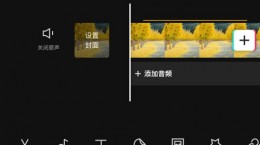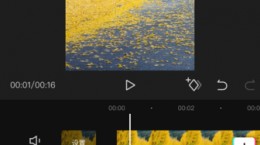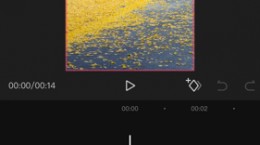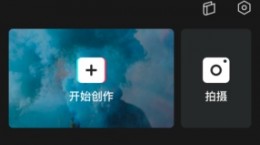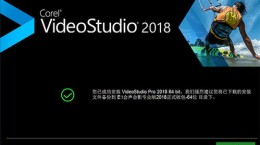剪映怎么剪辑视频,相信这款应用也是大家经常使用的视频编辑APP,那么新手们应该怎么使用应用来剪辑视频呢,可能有些人还不是很懂,这里就为大家带来了基础的教程,快来尝试吧!
剪映怎么剪辑视频
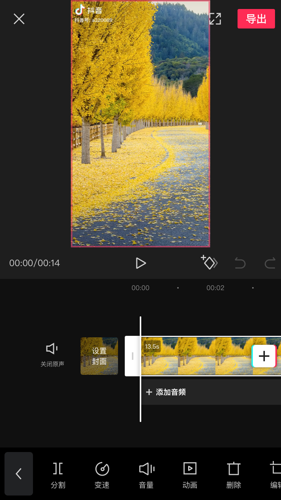 视频剪辑教程" alt="剪映怎么剪辑视频 剪映视频剪辑教程" />
视频剪辑教程" alt="剪映怎么剪辑视频 剪映视频剪辑教程" />
1.打开我们下载安装好的剪映APP。
2.在主界面找到“开始创作”的按钮并点击进入到视频导入界面。

3.导入视频后即可开始编辑操作了。
4.首先我们可以利用自己拍摄的视频/照片或APP内自带的素材,来制作合适的封面。

5.选择需要剪辑的位置,如是需要剪去开头或者结尾的部分,则只需拖动两端的白色标记,进行缩减。要是是要剪切掉中间某一部分的视频,则能够需要用到剪辑功能里的分割。选择需要剪切中间部分的开头与结尾,在开头处点击分割,插入分割标签。再来到结尾处,点击分割插入另一个分割标签。然后就能选定两个标签中的部分,进行删除或编辑了。
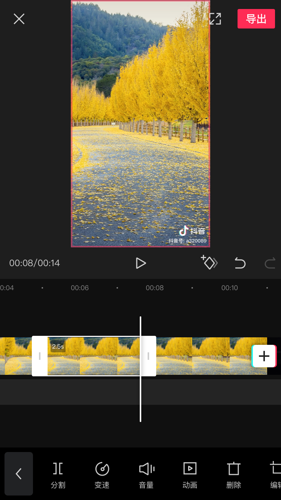
6.如果用户们是想改变视频的播放顺序,同样也是利用分割,来插入标签。然后选定某一段视频长按,即可拖拽,将其改变播放位置。
7.在分割后,用户们能够在分割的位置,插入不同效果的转场,来保证衔接处的过度。
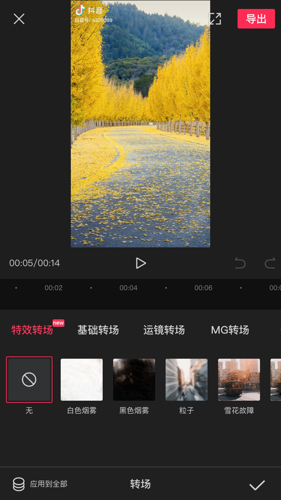
8.接下来就是添加一些额外的素材,比如贴图,导入音乐等操作,来对剪辑后的视频进行加工处理。
9.在所有操作均完成之后,我们就能够将视频保存、导出了。
10.点击右上角的导出按钮,进入到设置界面,我们可以按照自己的需求,来设置输出视频的分辨率(有480p,720p,1080p和2K/4K的选项,比较推荐用户们使用1080p的分辨率进行导出,这样大多数用户都能够清晰的观看到)与帧率(有24/25/30/50/60帧供选择,推荐30帧以上,这样才不会有卡顿的感觉)。
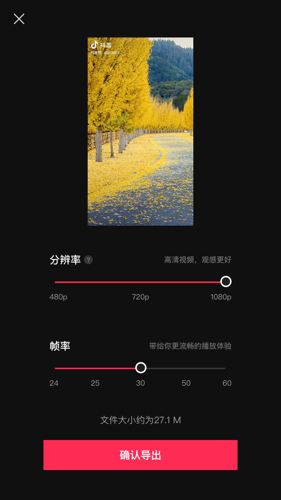
11.完成设置后,就能点击“确认导出”来保存至相册了,当然你也可以将其分享到抖音或是西瓜视频。
*在软件中,用户们能够进行多段视频的导入与编辑制作,但剪映只能导出最长15分钟的视频。